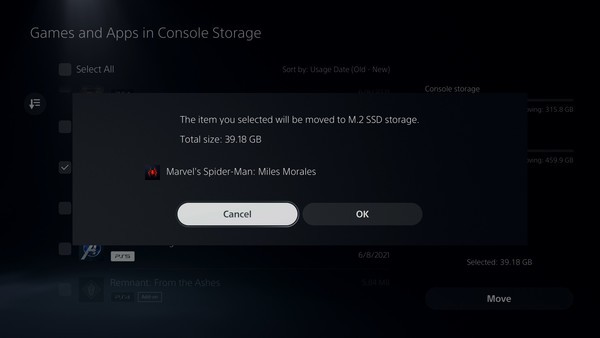La memoria interna di una console PlayStation 5 è di 825 GB, dei quali però soltanto 667 GB sono utilizzabili per immagazzinare titoli e dati: il resto viene utilizzato dal sistema operativo proprietario Sony. Per fortuna esistono soluzioni per ovviare alla mancanza di spazio sulla console giapponese, come aggiungere un SSD alla PS5: possiamo infatti espandere la memoria interna utilizzando un SSD con fattore forma M.2.
Nei prossimi paragrafi vi spieghiamo esattamente come aprire la console PS5 per accedere al compartimento dedicato all’espansione dello storage interno, come installare un nuovo SSD nella PlayStation 5 e infine come effettuare la configurazione iniziale. Dato che si tratta di un’operazione piuttosto delicata, vi consigliamo di dedicare qualche minuto alla lettura dei paragrafi, così da non dover improvvisare quando vi troverete a smontare la console next-gen di casa Sony, assicurando di seguire ogni passaggio esattamente come spiegato ed evitare così brutte sorprese o problemi in fase di installazione del SSD.
Indice:
Come installare un SSD nella PS5
Aggiungere un SSD alla PlayStation 5 non è un’operazione da prendere a cuor leggero, ma non è neanche appannaggio esclusivo di un ristretto numero di smanettoni esperti: il consiglio migliore che possiamo dare è quello di fare attenzione alle operazioni descritte, senza forzare troppo la mano. Il rischio maggiore è quello di spezzare uno dei supporti in plastica che tengono insieme i pannelli laterali allo chassis della console: non vogliamo davvero che uno di questi vada a finire all’interno della ventola dedicata alla dissipazione del calore della PS5.
Nel momento in cui viene scritta questa guida, è importante sapere che l’installazione di un SSD aggiuntivo andrà a buon fine soltanto se siete iscritti al programma beta di Sony: se state utilizzando il software standard della console nipponica, l’SSD semplicemente non funzionerà.
Prima di iniziare, assicuriamoci che la console sia spenta da un po’, se non altro per evitare che l’eccessivo calore ci crei disagio: stacchiamo il cavo dell’alimentazione e posizioniamola in modo che la base dell’unità sia rivolta verso di noi, come in foto.
Vista dall’alto la console sembra granitica: per aprirla posizioniamo entrambe le mani sugli angoli del pannello. Con la mano destra alziamo di poco il pannello, mentre con l’altra mano tentiamo di far scivolare il pannello verso il lato esterno, così da esporre lo chassis della console.


Una volta rimosso il pannello ci troveremo davanti il corpo della console, con la ventola di raffreddamento e il vano per l’espansione di memoria proprio sopra di essa. Per accedere al vano dobbiamo armarci di un cacciavite a stella e rimuovere l’unica vita che tiene il comparto chiuso: una volta estratta, possiamo ammirare anche l’attenzione ai dettagli di Sony, con i simboli PlayStation incisi persino sulla vite.








L’alloggiamento per l’espansione di memoria presenta una vite e un distanziatore: questo va inserito nel foro corretto che si adatta alla dimensione del SSD che si vuole installare nella PS5. Solitamente, la misura standard per un SSD NVMe combacerà con il foro numerato 80, ma questo potrebbe variare a seconda del formato scelto, per cui controllare attentamente prima. Assicuratevi che l’SSD abbia installato l’heatsink correttamente – su uno o entrambi i lati, a seconda del modello – e procedete alla sua installazione inserendo la parte dei contatti nell’apposito slot con una certa angolazione: guidate gentilmente l’SSD all’interno dello slot fino a quando non ci sarà più spazio per muoversi.



Ora fate pressione sull’SSD e posizionatelo in piano, fissandolo con la vite nella sua posizione corretta: congratulazioni, avete appena installato un’espansione di memoria per la vostra console PS5. La parte più difficile è andata: non vi resta che chiudere il coperchio dell’alloggiamento per l’espansione di memoria e quello della PlayStation 5.
Come configurare un nuovo SSD sulla PS5
Alla prima accensione della console dopo l’installazione dell’unità vi verrà chiesto di formattare l’SSD così da renderlo pronto all’uso: questa procedura cancellerà ogni tipo di dato memorizzato in precedenza. Se state installando un SSD utilizzato in precedenza nel vostro PC assicuratevi quindi di aver effettuato un backup dei dati prima di inserirlo nella PS5.
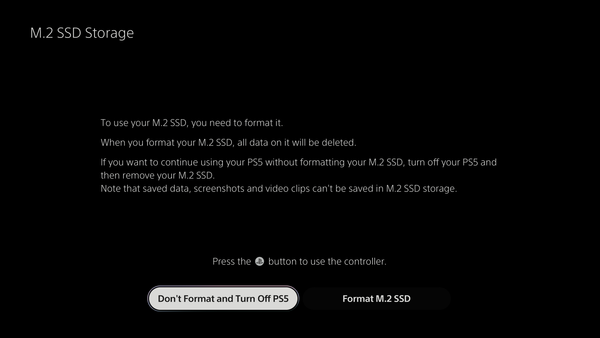
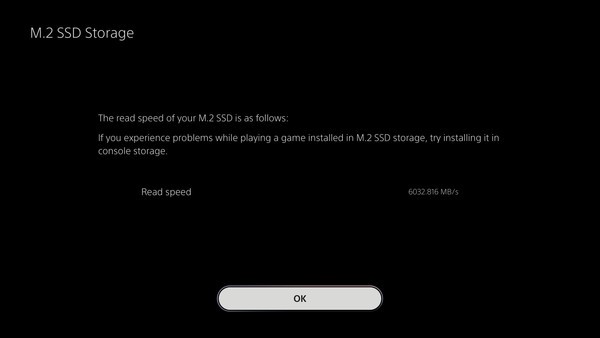
Una limitazione da tenere in considerazione: salvataggi, screenshots e video clips non possono essere salvati nella memoria del SSD M.2. Una volta che la formattazione è stata completata sulla PS5 verrà mostrata la velocità di lettura dell’unità: Sony raccomanda una velocità di lettura di almeno 5500 MB/s per un’esperienza ottimale. Per installare i giochi sull’SSD e gestire lo spazio di archiviazione dovremo andare in Impostazioni > Memoria di archiviazione > Posizione di installazione e selezionare l’SSD M.2 come destinazione predefinita.
Che SSD comprare per la PS5
Sony consiglia l’acquisto del Seagate FireCuda 530, se volete andare sul sicuro: si tratta di un SSD M.2 ufficialmente compatibile con la console. Un’altra raccomandazione arriva direttamente da uno degli architetti di sistema che hanno progettato la console PlayStation 5, Mark Cerny, il quale utilizza personalmente un SN850 di WD_Black.
Siete però liberi di esplorare altre opzioni, il consiglio più importante però è quello di acquistare un SD provvisto di heat sink per la dissipazione del calore: un componente fondamentale, data la costante mole di dati che viene letta e scritta in memoria. Ad esempio, AORUS ha confermato, attraverso il suo account Twitter ufficiale, che il suo SSD AORUS Gen4 7000s è perfettamente compatibile con PlayStation 5.
PS5, we’re ready! 🤗
✔️ NVMe PCIe 4.0, checked!
✔️ Read speed 5500+ mb/s, checked!
✔️ Aluminum dual-sided thermal design, checked!🛒 https://t.co/jJ0l8OxneP #AORUS #SSD #PS5 pic.twitter.com/yJSoo3fsNp
— AORUS (@AorusOfficial) July 30, 2021
In generale, per poter essere compatibile ed operare secondo gli alti standard richiesti dalla console, un SSD deve presentare queste caratteristiche:
- Interfaccia PCI-Express 4.0 / NVMe 1.4;
- Velocità di lettura sequenziale di almeno 5500 MB/s;
- Heatsink per la dissipazione del calore, meglio se su entrambi i lati.
Se non sapete da dove cominciare, potete dare un’occhiata alla nostra guida ai migliori SSD: qui troverete sicuramente un prodotto adatto al vostro budget e che sia perfettamente compatibile con la console PS5. Ora sapete esattamente come installare un SSD nella PS5 così da espandere la memoria interna e avere più spazio a disposizione per i vostri giochi.
I nostri contenuti da non perdere:
- 🔝 Importante: Recensione Octopus Energy dopo 2 anni: pro e contro
- 💻 Scegli bene e punta al sodo: ecco le migliori offerte MSI notebook business Black Friday 2025
- 💰 Risparmia sulla tecnologia: segui Prezzi.Tech su Telegram, il miglior canale di offerte
- 🏡 Seguici anche sul canale Telegram Offerte.Casa per sconti su prodotti di largo consumo